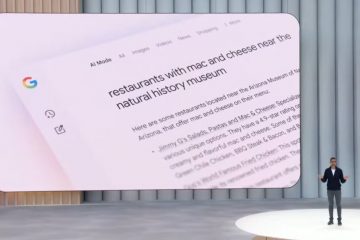Cara Mengubah atau Mengatur Gambar Profil Anda di Zoom
Tautan Perangkat
Dalam hal konferensi video, Zoom adalah salah satu pilihan terbaik di pasaran. Tidak masalah jika Anda menggunakannya di rumah atau di kantor; itu akan menghubungkan anggota tim Anda dalam waktu singkat.
Tetapi Anda tidak harus menggunakan fitur video jika tidak diperlukan. Anda cukup menyiapkan foto profil dan menggunakan opsi audio saja.

Menambahkan foto profil lebih personal daripada hanya menampilkan nama Anda selama rapat. Dalam artikel ini, kami akan menunjukkan kepada Anda cara mengubah gambar profil dan beberapa opsi penyesuaian bermanfaat lainnya.
Menambahkan Gambar Profil Zoom: Desktop
Salah satu hal hebat tentang Zoom adalah bahwa Anda dapat mempersonalisasi profil Anda dengan berbagai cara. Untuk mengubah pengaturan, Anda harus mengakses profil Anda melalui portal web Zoom. Jadi, jika Anda sudah memiliki gambar profil yang sempurna, inilah yang perlu Anda lakukan:
Masuk ke akun Zoom di browser web.
Catatan: Jika Anda menggunakan aplikasi Desktop, Anda akan diarahkan ke situs web.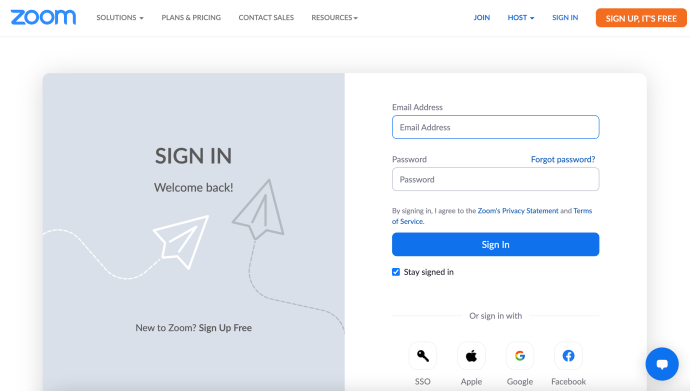 Klik Profil di menu sebelah kiri.
Klik Profil di menu sebelah kiri. arahkan kursor ke gambar profil stok sampai ikon pensil muncul. Kemudian, klik.
arahkan kursor ke gambar profil stok sampai ikon pensil muncul. Kemudian, klik.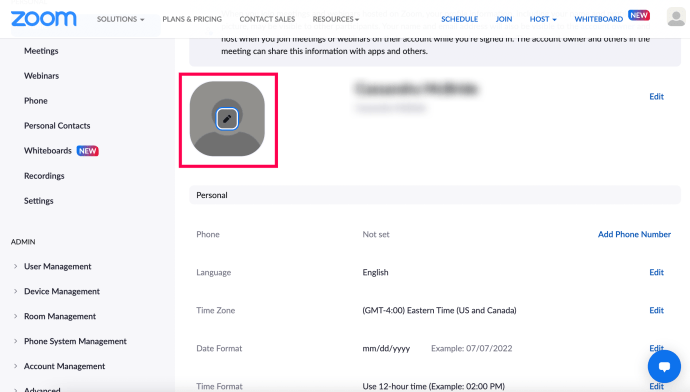 Klik Pilih File.
Klik Pilih File.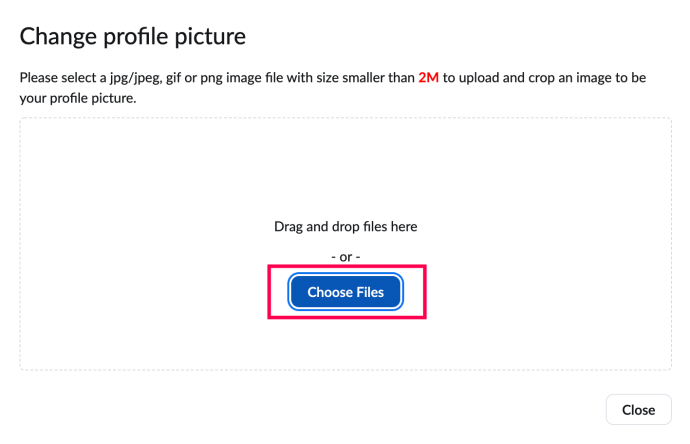 Pilih gambar dari komputer Anda. Lalu, pangkas gambar dan klik Simpan.
Pilih gambar dari komputer Anda. Lalu, pangkas gambar dan klik Simpan.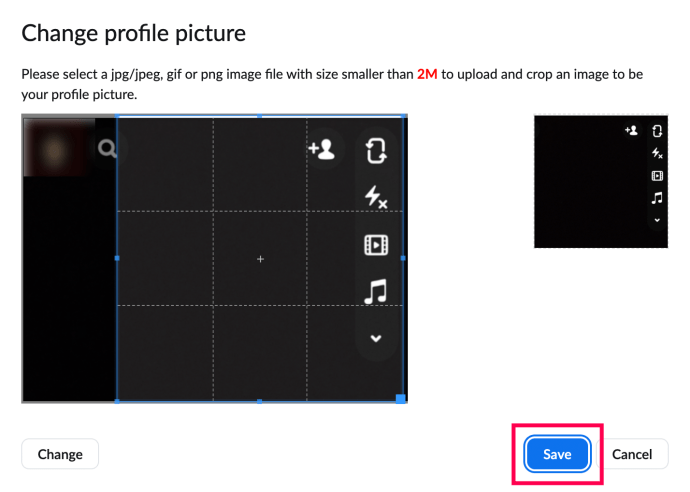
Anda dapat menyegarkan halaman dan memeriksa gambar profil Anda. Jika Anda tidak puas dengan tampilannya, ulangi saja prosesnya. Atau, jika Anda berubah pikiran untuk memiliki foto profil Zoom, cukup pilih Hapus.
Ingat juga bahwa ukuran foto Anda tidak boleh melebihi 2 MB dan harus dalam salah satu format berikut: PNG, JPG, atau GIF.
Pada halaman Profil yang sama, Anda juga dapat mengedit informasi pribadi lainnya. Di sebelah gambar profil Anda adalah nama tampilan Anda. Anda dapat memilih edit di sudut kanan atas layar dan mengubahnya. Anda juga dapat mengedit alamat email dan mengubah jenis pengguna Zoom.
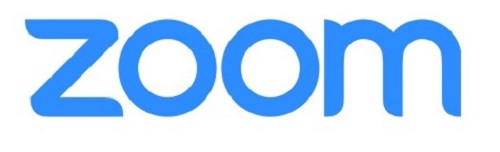
Cara Menambahkan Gambar Profil Selama Panggilan
Lain kali Anda melakukan panggilan video Zoom dan memutuskan untuk mematikan kamera Anda, peserta lain akan melihat gambar profil Anda. Namun Anda juga dapat menambahkan gambar profil selama panggilan video Zoom.
Cukup klik kananLainnya pratinjau video dan pilih Edit Profil.
Ketika Anda menghentikan video, Anda dapat melihat gambar Anda. Opsi untuk mengedit gambar profil Anda tidak selalu muncul. Terkadang, Anda mengeklik Lainnya hanya untuk menemukan opsi Ganti nama. 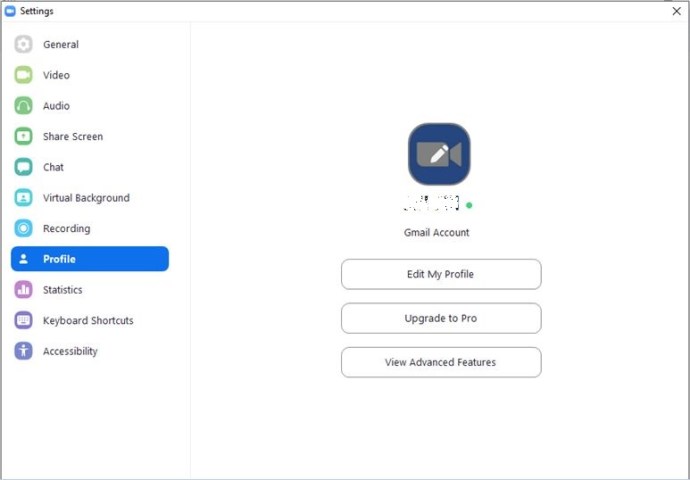
Cara Menambahkan Gambar Profil di Aplikasi Seluler
Jika Anda terutama menggunakan Zoom di perangkat seluler, ikuti langkah berikut untuk menambahkan gambar profil:
Luncurkan Aplikasi Zoom.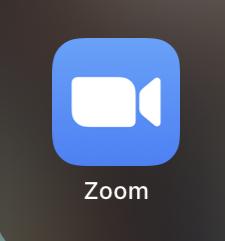 Pilih Pengaturan.
Pilih Pengaturan. Ketuk nama Anda untuk mengakses Profil Anda.
Ketuk nama Anda untuk mengakses Profil Anda. 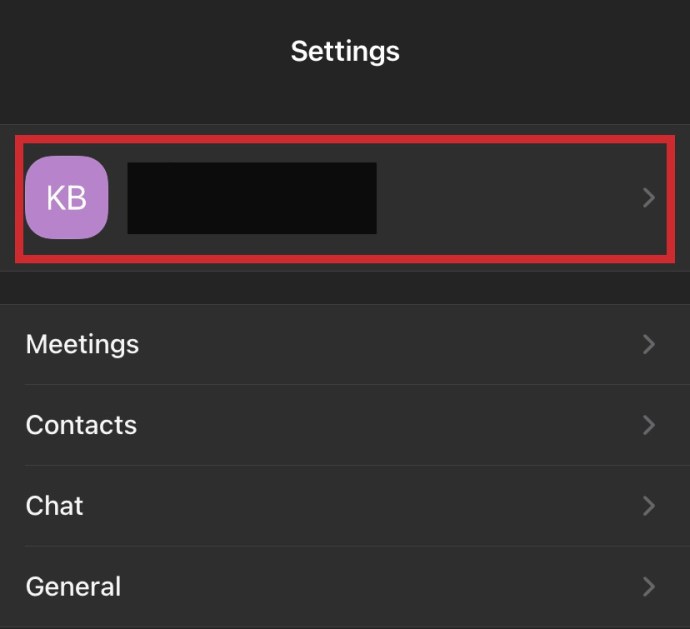 Ketuk Foto Profil.
Ketuk Foto Profil.
Pilih Kamera atau Pilih dari Album Foto dan pilih gambar profil yang Anda inginkan.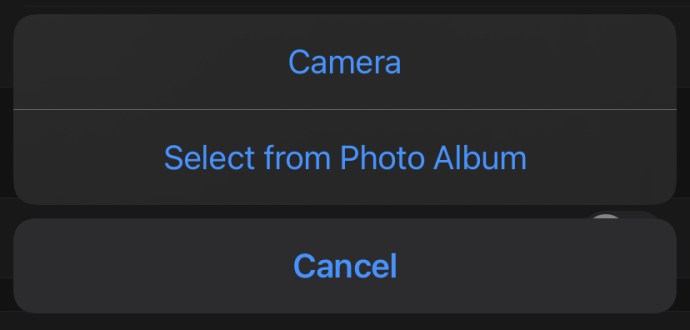
Cara Menonaktifkan Foto Profil
Anda mungkin juga menyadari bahwa tidak ada foto profil yang muncul di rapat ini. Ini terjadi ketika moderator rapat menonaktifkan opsi. Anda dapat mengaktifkan opsi ini dari situs web Zoom jika Anda adalah moderatornya. Cukup ikuti langkah-langkah ini:
Buka halaman web Zoom dan masuk ke akun Anda. Klik’Pengaturan“di sebelah kiri dan pastikan Anda berada di tab Rapat di bagian atas. 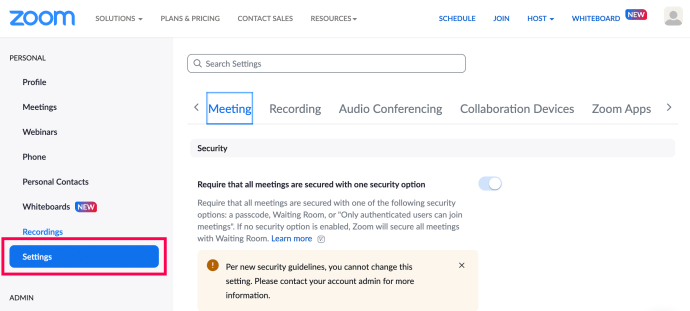 Gulir ke bawah untuk Sembunyikan gambar profil peserta dalam rapat. Pastikan itu telah diaktifkan. Jika ini tidak berhasil, Zoom memperingatkan bahwa fitur tersebut hanya tersedia pada versi 5.0.0 atau yang lebih baru.
Gulir ke bawah untuk Sembunyikan gambar profil peserta dalam rapat. Pastikan itu telah diaktifkan. Jika ini tidak berhasil, Zoom memperingatkan bahwa fitur tersebut hanya tersedia pada versi 5.0.0 atau yang lebih baru.
Menambahkan Gambar ke Akun Google Anda untuk Zoom
Ada empat cara untuk masuk ke akun Zoom Anda. Anda dapat menggunakan email kantor, Facebook, Sistem Masuk Tunggal, atau akun Google. Dalam kasus terakhir , Zoom akan secara otomatis memuat gambar Profil Google atau Gmail Anda sebagai gambar profil Zoom.
Jika profil Google Anda tanpa gambar, Anda dapat menambahkannya terlebih dahulu lalu masuk ke Zoom. Dengan begitu, Anda akan melakukannya memiliki gambar yang sama di kedua lokasi hanya dengan satu unggahan Inilah cara Anda mengubah akun Google Anda unt gambar:
Masuk ke akun Gmail Anda.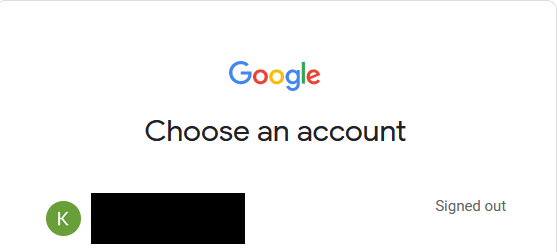 Pilih Pengaturan di pojok kanan atas layar.
Pilih Pengaturan di pojok kanan atas layar.
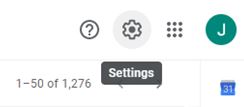
Dari menu, pilih Gambar Saya lalu Pilih gambar.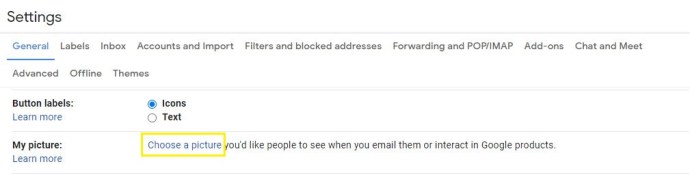 Unggah foto profil pilihan Anda.
Unggah foto profil pilihan Anda.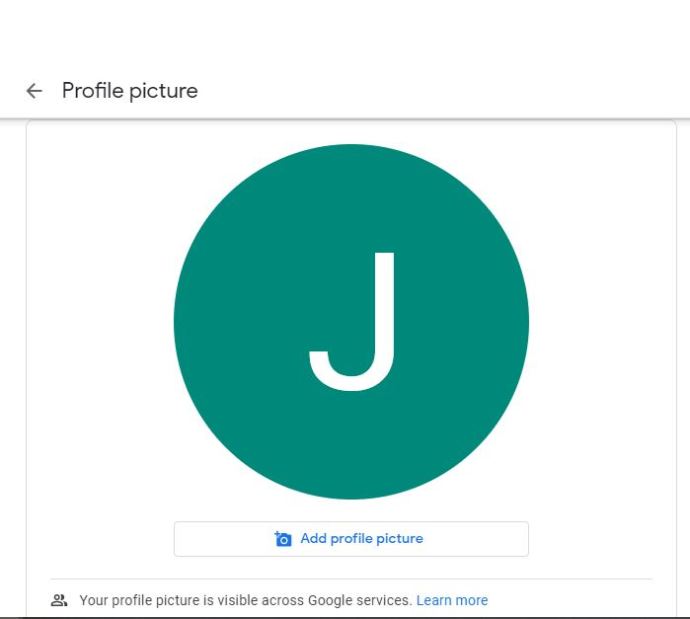
Anda juga dapat mengubah foto profil Google dari perangkat seluler. Namun perlu diingat bahwa di mana pun Anda melakukan perubahan ini, Anda harus menunggu sebentar hingga diterapkan. Namun begitu mereka melakukannya, gambar yang sama akan muncul di semua produk Google, di mana pun Anda masuk dengan akun Anda.
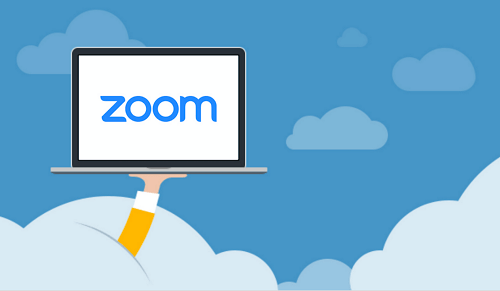
Pertanyaan Umum
Zoom adalah program yang telah tersedia untuk lama, tetapi lebih banyak digunakan pada tahun 2022 daripada sebelumnya. Jika Anda masih baru di platform ini, kami memiliki jawaban untuk beberapa pertanyaan umum lainnya di sini:
Gambar profil saya tidak ditampilkan di rapat. Apa yang terjadi?
Zoom membuatnya sangat mudah untuk masuk, dan Anda bahkan tidak memerlukan akun untuk bergabung ke rapat seseorang. Dengan asumsi Anda mengklik tautan untuk memasuki rapat seseorang, Anda mungkin belum masuk. Jika gambar profil Anda tidak muncul, Anda perlu masuk ke aplikasi Zoom atau browser web, masuk, lalu bergabung dengan rapat dengan ID rapat (yang seharusnya dikirimkan kepada Anda dalam undangan).
Selain itu, ingatlah bahwa administrator rapat Zoom memiliki banyak kendali atas apa yang dapat Anda lakukan dalam rapat. Artinya, mereka mungkin telah menonaktifkan opsi untuk menampilkan gambar profil dalam rapat mereka. Jika Anda yakin telah masuk ke akun yang benar, kemungkinan inilah alasan Anda tidak melihat gambar profil Anda. Untuk mengonfirmasi, buat rapat Anda sendiri dan lihat apakah gambar profil Anda muncul.
Apakah saya memerlukan gambar profil?
Meskipun tidak mutlak diperlukan, itu bisa menjadi aset besar dengan banyak manfaat. Pertama, bergantung pada jenis rapat yang Anda ikuti, gambar profil bisa menjadi pengganti yang bagus untuk mematikan kamera Anda. Foto profil Anda akan ditampilkan saat Anda berbicara, menjadikannya lebih menarik dan memungkinkan orang lain melihat dengan siapa mereka berbicara selama rapat.
Dapatkah saya menghapus foto profil saya?
Jika Anda perbarui foto profil Anda saat sedang rapat, hati-hati; tidak ada cara untuk mengubahnya dari dalam rapat (jadi pastikan Anda memilih gambar yang nyaman dilihat semua orang untuk sementara waktu).
Untuk menghapus gambar profil Anda, Anda harus melakukannya jadi dari browser web. Klik Profil di menu sebelah kiri, lalu klik Edit Profil. Ketuk Hapus dan konfirmasi untuk menghapus gambar Anda.
Memilih Gambar Profil yang Tepat Adalah Masalah Besar
Berapa banyak gambar profil yang Anda miliki di seluruh aplikasi dan platform? Mungkin banyak. Saat Anda menyiapkan gambar profil Zoom, Anda mungkin bertanya-tanya pesan seperti apa yang dikirimkannya.

Apakah cukup profesional, atau terlalu serius? Atau mungkin lebih baik tidak terlalu memikirkannya. Saat Anda menemukan gambar yang tepat, cukup ikuti langkah-langkah di atas dan tambahkan ke profil Zoom Anda.
Menurut Anda, gambar seperti apa yang harus ada di profil Zoom? Beri tahu kami di bagian komentar di bawah.
Penafian: Beberapa halaman di situs ini mungkin menyertakan tautan afiliasi. Ini tidak memengaruhi editorial kami dengan cara apa pun.